如何下载的你google adwords数据,用于分析谷歌推广的情况呢,您可从自己所用的 Google 产品中导出和下载您的数据(如电子邮件、日历和照片)。您只需执行几个简单的步骤,即可创建一个归档文件留作记录,或在其他服务中使用这些数据。
注意:下载数据并不会导致这些数据从 Google 服务器上删除。
第 1 步:选择要包含在您的归档文件中的数据
1、转到下载您的数据页面。系统会自动选择包含您数据的产品。
>如果您不想从某个产品中下载数据,请取消选中它旁边的复选框。
>如果只想从某个产品中下载部分数据,您或许可以通过类似 列表(已包含所有数据)的按钮来进行选择。随后,您可以取消选中不想添加的数据旁边的复选框。
2、择下一步。
第 2 步:自定义您的归档文件格式
提供方式
通过电子邮件发送下载链接
系统会通过电子邮件向您发送归档文件的下载链接。
1、对于“提供方式”,请选择通过电子邮件发送下载链接。
2、选择创建归档文件。
3、在收到的电子邮件中,选择下载归档文件。
4、要下载您的数据,请按照屏幕上的步骤操作。
添加到云端硬盘
系统会将您的归档文件添加到 Google 云端硬盘,并通过电子邮件向您发送指向其所在位置的链接。您的数据将会计入您的云端硬盘存储空间。
1、对于“提供方式”,请选择添加到云端硬盘。
2、选择创建归档文件。
3、在收到的电子邮件中,选择在云端硬盘中查看。您会看到一个包含您的数据的文件夹,且这些数据已按产品分类。
4、要下载您的数据,请选择屏幕顶部的“下载”图标
添加到 Dropbox
系统会将您的归档文件上传到 Dropbox,并通过电子邮件向您发送指向其所在位置的链接。
1、对于“提供方式”,请选择添加到 Dropbox。
2、选择关联帐号并创建归档文件。
3、系统会将您定向至 Dropbox。如果系统提示,请登录您的 Dropbox 帐号。
4、此时屏幕上会出现一个 Dropbox 窗口,该窗口会询问您是否允许 Google 的“下载您的数据”服务在您的 Dropbox 中访问它自己的“Apps”文件夹。请选择允许。
5、为了避免其他人看到您的数据,请确保您没有与他人共享此 Dropbox 文件夹。
6、在收到的电子邮件中,选择在 Dropbox 中查看。系统会将您转到包含您的归档文件的 Dropbox 文件夹。
7、要下载您的数据,请按照 Dropbox 的文件下载流程进行操作。
备注
当您按照这些步骤操作后,Google 的“下载您的数据”服务即会在您的 Dropbox 安全设置中显示为一款关联应用。您随时可移除 Google,使之不再作为关联应用。(如果您日后要将数据导出至 Dropbox,则需重新向 Google 授予权限。)
当您的归档文件上传到 Dropbox 后,Google 便不再承担责任。您的归档文件会受到 Dropbox 服务条款的约束。
添加到 Microsoft OneDrive
系统会将您的归档文件上传到 Microsoft OneDrive,并通过电子邮件向您发送指向其所在位置的链接。
1、对于“提供方式”,请选择添加到 OneDrive。
2、选择关联帐号并创建归档文件。
3、系统会将您定向至 Microsoft。如果系统提示,请登录您的 Microsoft 帐号。
4、此时屏幕上会出现一个 Microsoft 窗口,该窗口会询问您是否允许 Google 的“下载您的数据”服务访问您的信息。请选择是。
5、为了避免其他人看到您的数据,请确保您没有与其他人共享此 OneDrive 文件夹。
6、在收到的电子邮件中,选择在 OneDrive 中查看。系统会将您转到包含您的归档文件的 OneDrive 文件夹。
7、要下载您的数据,请按照 OneDrive 的文件下载流程进行操作。
备注
按照这些步骤操作之后,Google 的“下载您的数据”服务会在您的 Microsoft OneDrive 安全和隐私设置中显示为一个可访问您某些信息的应用。您可以随时撤消 Google 的权限。(如果您日后要将数据导出至 OneDrive,将需要重新向 Google 授予权限。)
当您的归档文件上传到 Microsoft OneDrive 后,Google 便不再承担责任。您的归档文件将受 Microsoft 服务协议的约束。
添加至 Box
系统会将您的归档文件上传到 Box,并通过电子邮件向您发送指向其所在位置的链接。
1、对于“提供方式”,请选择添加至 Box。
2、选择关联帐号并创建归档文件。
3、系统会将您定向至 Box。如果系统提示,请登录您的 Box 帐号。
4、此时屏幕上会出现一个 Box 窗口,该窗口会询问您是否允许 Google 的“下载您的数据”服务访问您的信息。请选择授予对 Box 的访问权限。
5、为了避免其他人看到您的数据,请确保您没有与他人共享此 Box 文件夹。如果您将数据导出到企业帐号,那么即使没有创建共享链接,该企业帐号的管理员也将能够查看您的数据。
6、在收到的电子邮件中,选择在 Box 中查看。系统会将您转到包含您的归档文件的 Box 文件夹。
7、要下载您的数据,请按照 Box 的文件下载流程进行操作。
备注
按照这些步骤操作之后,Google 的“下载您的数据”服务会在您的关联的应用中显示为一个可访问您某些信息的应用。您可以随时撤消 Google 的权限。(如果您日后要将数据导出至 Box,将需要重新向 Google 授予权限。)
如果您的 Box 帐号的文件上传大小上限更小,那么您所选择的归档文件大小上限也会减小。如果您的归档文件中存在大于 Box 帐号的文件上传大小上限的文件,这些文件将无法导出到 Box 中。
当您的归档文件导出到 Box 后,Google 便不再承担任何责任。您的归档文件将受 Box 隐私权政策的约束。
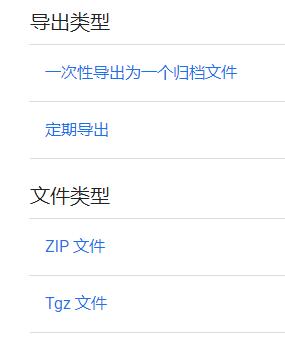
归档大小
选择您想要创建的归档文件的大小上限。如果您下载的数据超过此上限,则系统会创建多个归档文件。
第 3 步:获取您的归档文件
使用其中某个选项创建归档文件后,系统会通过电子邮件向您发送指向其所在位置的链接。此过程可能需要几分钟到几天不等,具体时间取决于您帐号中的信息量。大多数用户会在请求当天收到指向其归档文件的链接。
注意:如果您已注册高级保护计划,您的归档文件将会在未来两天后创建。